はじめに
DNA Center に関するトラブルシューティングにおいて API アクセスの状況を確認することが必要な場合があります。このドキュメントでは Postman を用いて DNA Center の API へアクセスする場合の手順を説明します。
事前準備
DNA Center への HTTPS アクセスにて OS で検証可能でない証明書を使用している場合は、Settings で証明書の検証を無効にします。(デフォルトの自己署名証明書のまま使用している場合など)
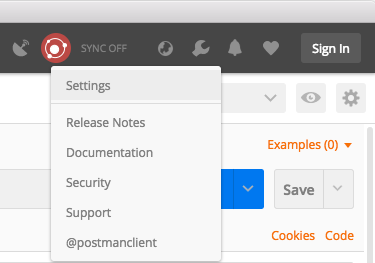
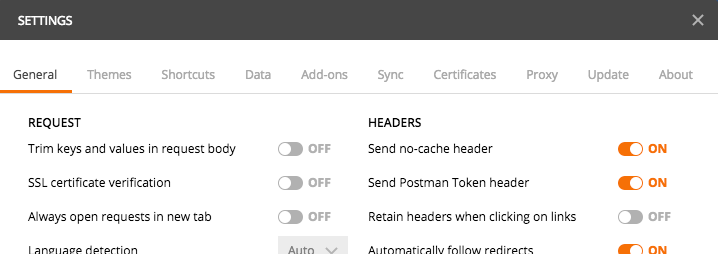
Environment の作成
DNA Center への API アクセスでは X-Auth-Token ヘッダに認証トークンを設定してアクセスしますので、パラメータを保存するための Environment を作成します。
以下の例では他に DNA Center の管理 IP を cluster_ip として保存しています。
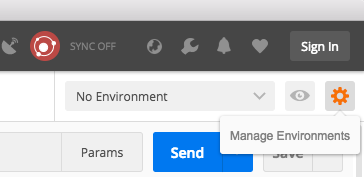
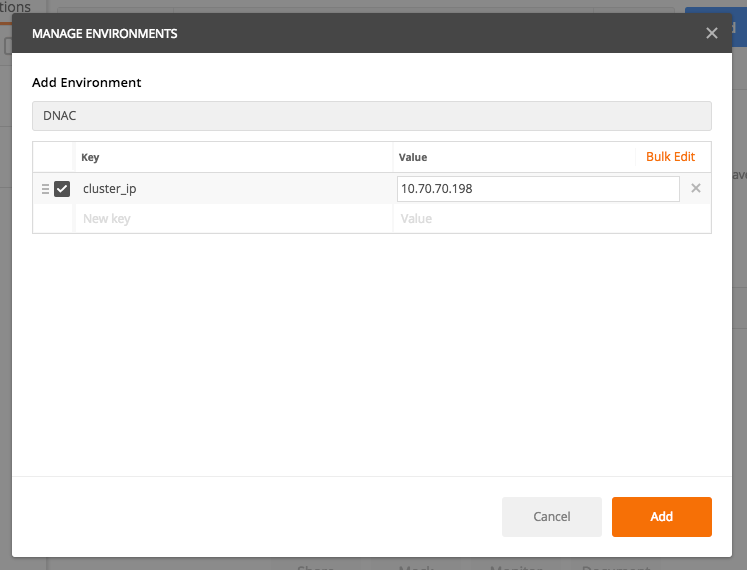
Collection の作成
DNA Center へのアクセス設定をひとまとめにしておくため、New Collections より Collection (フォルダ) を作成します。名前以外の設定は特に必要ありません。
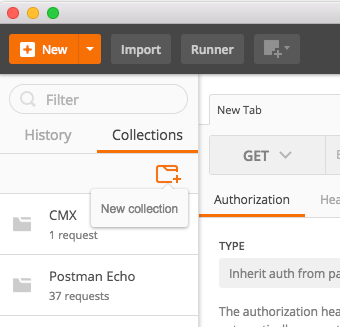
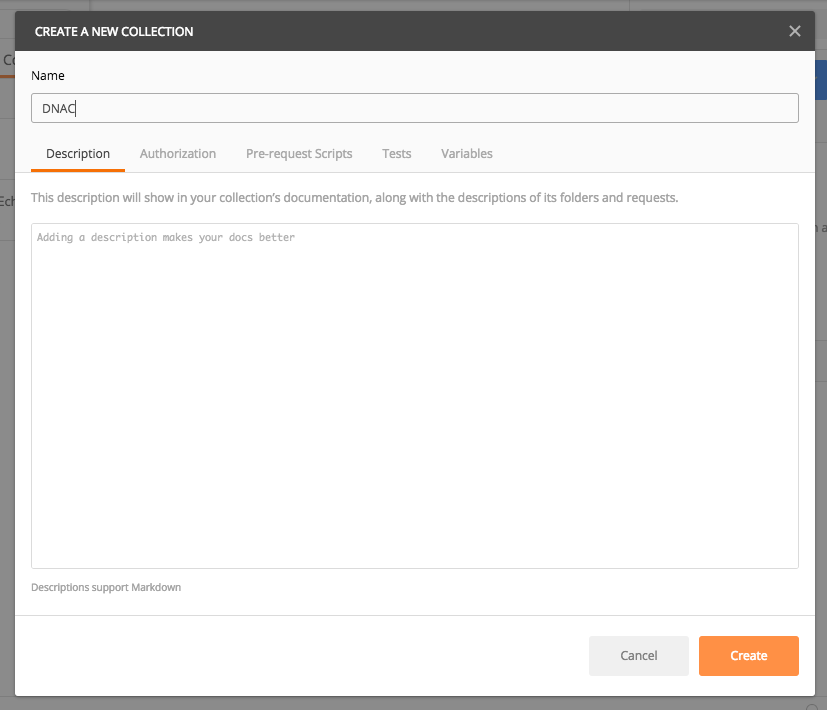
認証トークン取得定義
https://$DNAC/api/system/v1/auth/token に Basic 認証を用いてアクセスして認証トークンを取得し、認証トークンを次回以降のアクセス時に X-Auth-Token ヘッダとして利用するための設定を行い、保存します。
- Environment として上記で作成した DNAC を選択します。
- 新規タブ選択します。
- POST を選択し、URLに http://{{cluster_ip}}/api/system/v1/auth/token を記入します。
- Authorization タブにて TYPE = Basic Auth を選択し、DNA Center GUI のユーザ名・パスワードを記入します。
- Preview Request をクリックします。
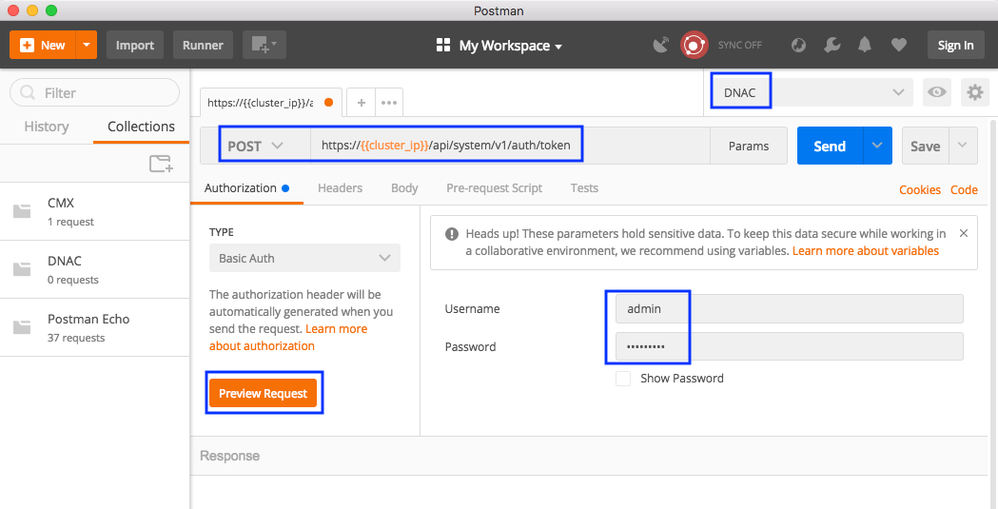
- Headers タブに遷移します。
- Preview Request をクリックすることでユーザ名・パスワードが Base64 エンコードされ、Authorization ヘッダが自動生成されていることが確認できます。
- Content-type として application/json を追加します。
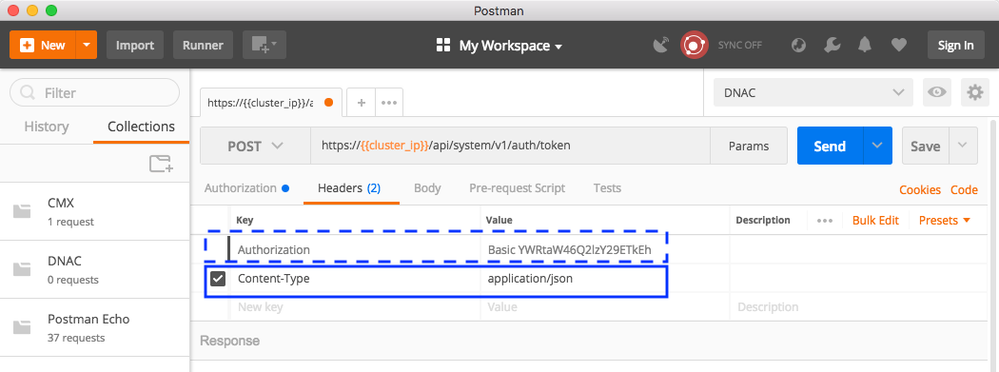

- Save をクリックし、api/system/v1/auth/token へのアクセス設定を DNAC コレクションに保存します。
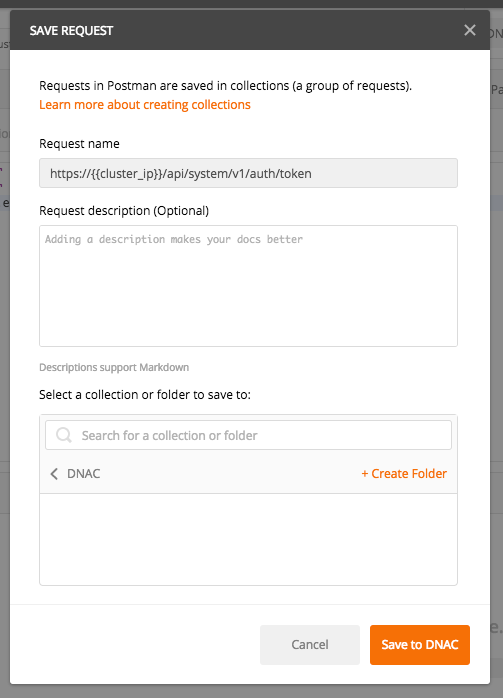
- Send をクリックすると DNA Center へのアクセスが行われ、認証トークンが取得されます。
- Environment quick look をクリックすると api/system/v1/auth/token からのレスポンスと同じ値が Environment = DNAC に X-Auth-Token として追加されていることが確認できます。
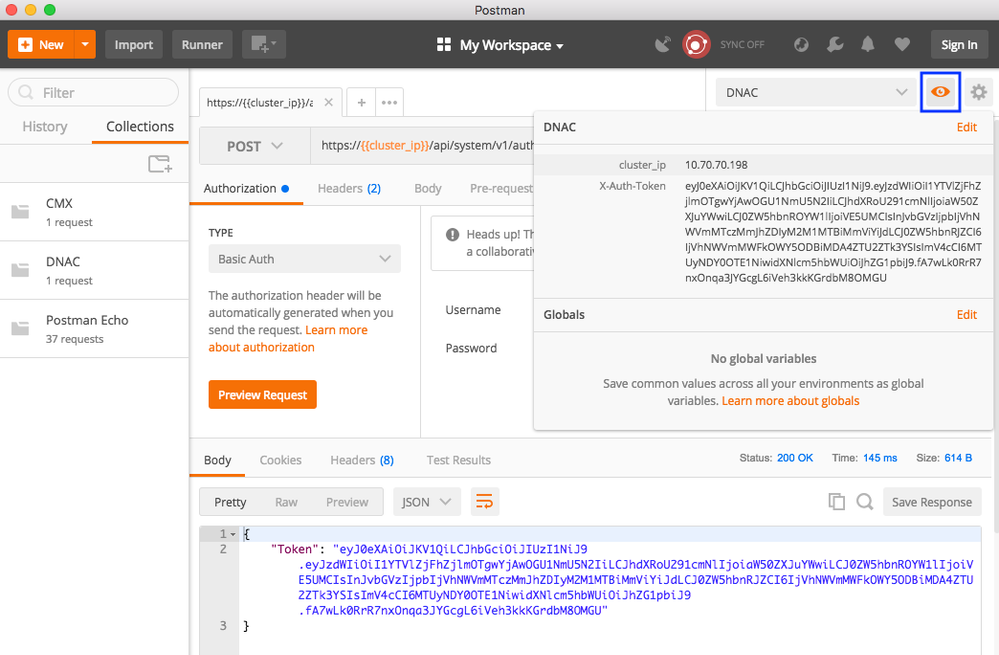
目的の API へのアクセス
認証トークンを取得できたら、任意の API へのアクセスを設定します。ここでは api/v1/group へのアクセスを例として記載します。認証トークンの有効期限が切れてエラーになった場合は再再度 api/system/v1/auth/token へアクセスし、認証トークンを更新してください。
- Environment として定義済みの DNAC を選択します。
- 新規タブを選択します。
- アクセスする API で使用する HTTP メソッドを選択し、API の URL を記入します。
- Headers タブにて Content-type = application/json と X-Auth-Token == {{X-Auth-Token}} を定義します。{{parameter}} は選択された Environment から取得します。
- Send をクリックすると API アクセスが実行されレスポンスが表示されますので、必要に応じてコピーしてファイルに保存します。
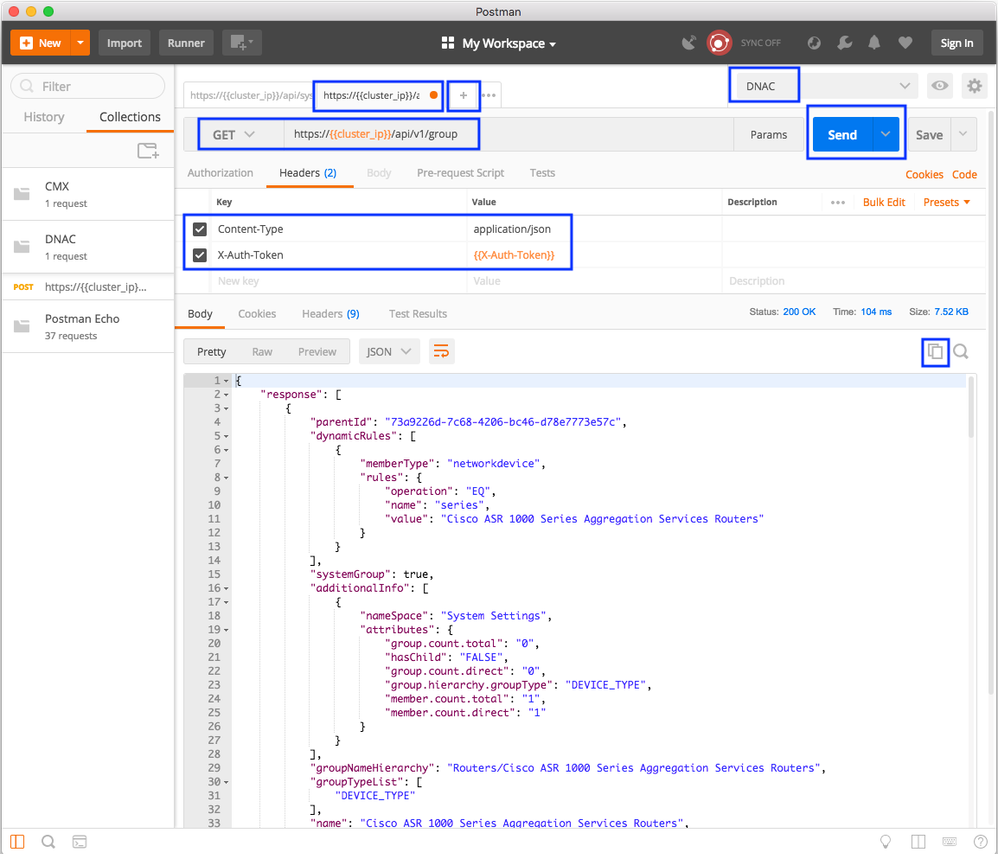
- 必要に応じて作成したリクエストを Collection に保存すると、再利用できます
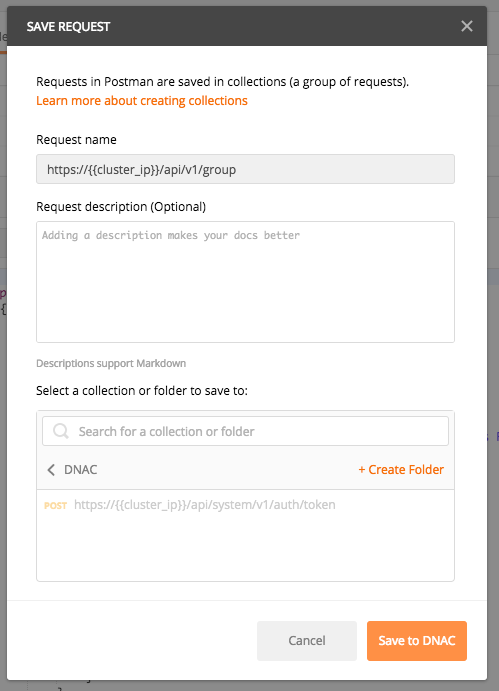
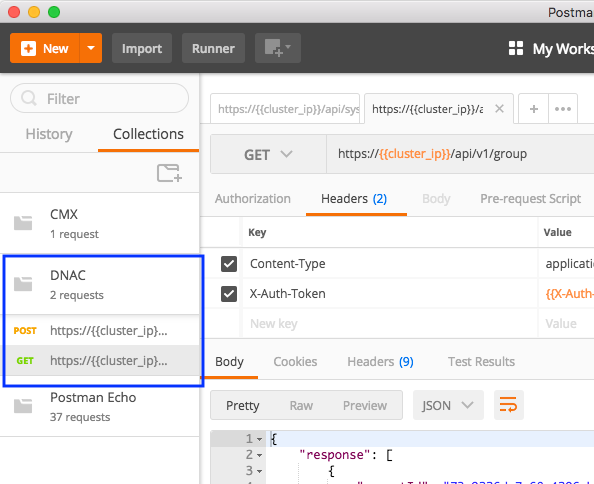
[廃止予定] Cookie を使う場合の設定
上記は api/system/v1/auth/token へ HTTP POST アクセスし、JSON形式で認証トークンを取得していますが、Cookie として認証トークンを取得する方法もあります。取得できる結果に差異はありませんが、この API は将来廃止される予定です。
- api/system/v1/auth/login に Basic 認証で HTTP GET すると、success というレスポンスを得られます (JSON データではないので Raw をクリックして確認します)
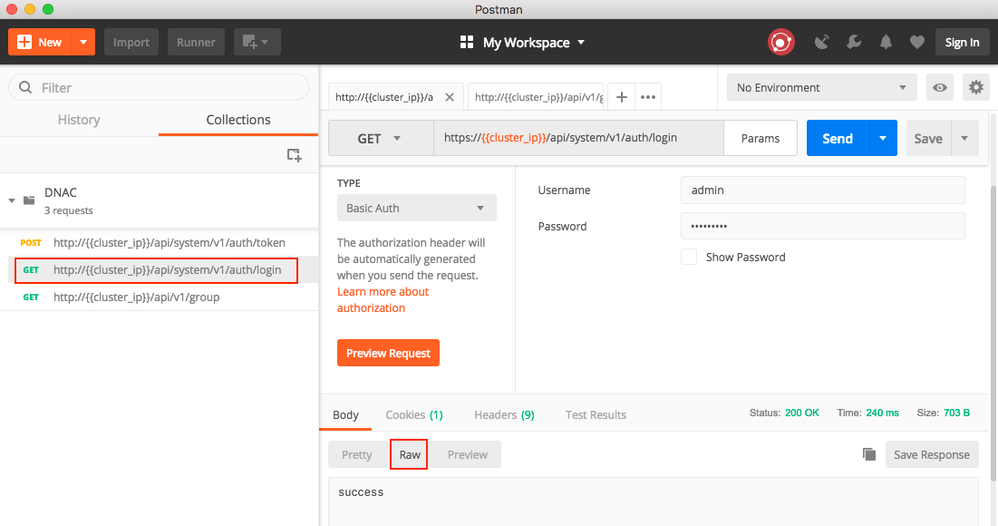
- その際、DNA Center から認証トークンが X-JWT-ACCESS-TOKEN 属性として Set-cookie されます。
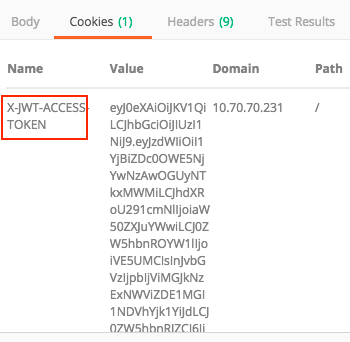
- 取得した Cookie は他の API アクセス時に自動適用されますので、目的の API アクセスの際は Content-Type: application/json ヘッダを指定すればアクセスできます。
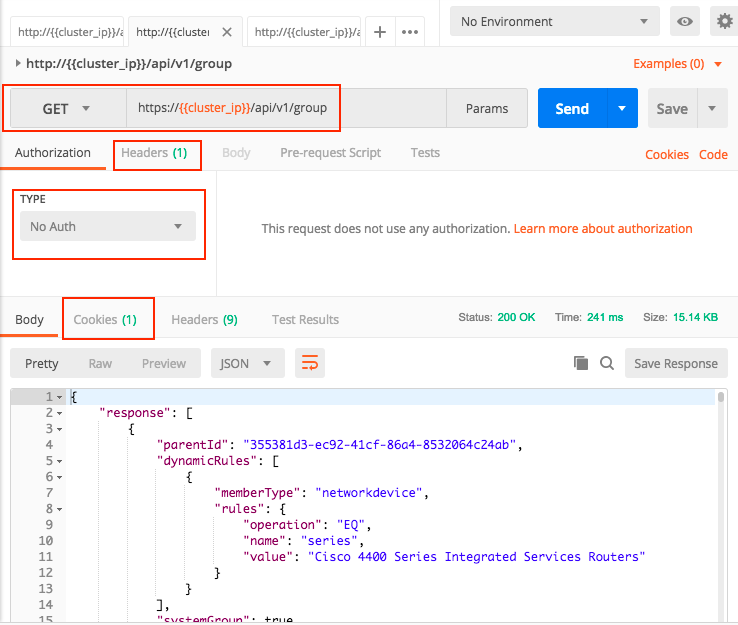
参考
各 API のアクセスに必要なパラメータは DNA Center の GUI (https://$DNAC/dna/apidoc) や DevNet のサイト でご確認ください。